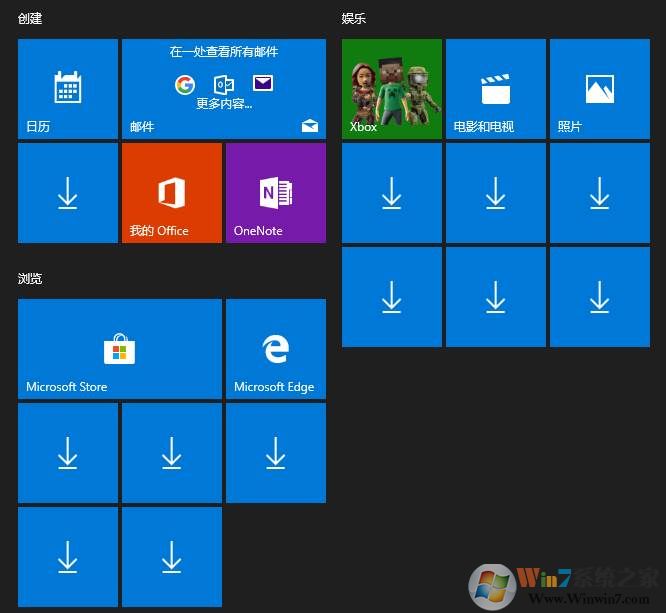
操作方法如下:
1、首先没有连接网络的话是无法安装的,会像上图一样都是下载的箭头
2、用户可以右键取消掉这些磁贴。
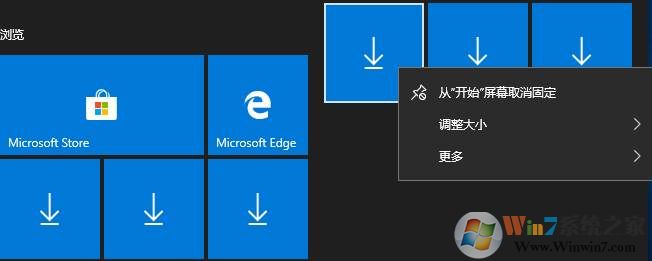
3、在设置——个性化——开始中关闭 【偶尔在开始菜单中提示建议】xiuchufang.com
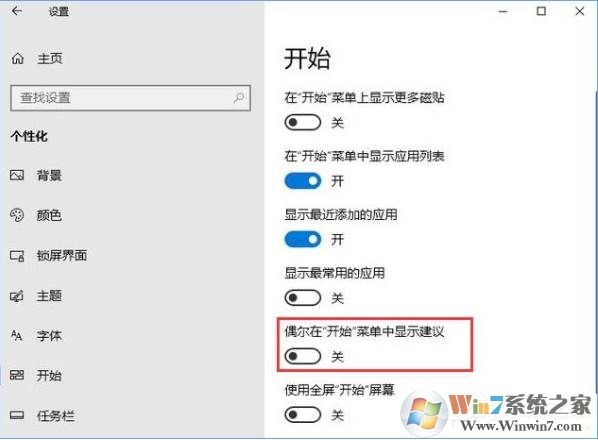
4、按下WIN+R,打开注册表,定位到:HKEY_LOCAL_MACHINE\SOFTWARE\Policies\Microsoft\Windows\
在该项下新建名为CloudContent的子项
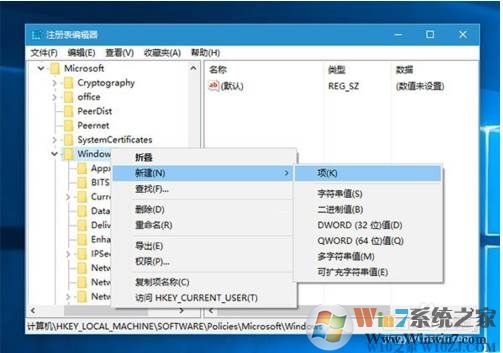
5、选中CloudContent项,在右侧新建名为DisableWindowsConsumerFeatures的DWORD(32位)值,如下图所示:

6、双击DisableWindowsConsumerFeatures,将其值设置为1,然后保存
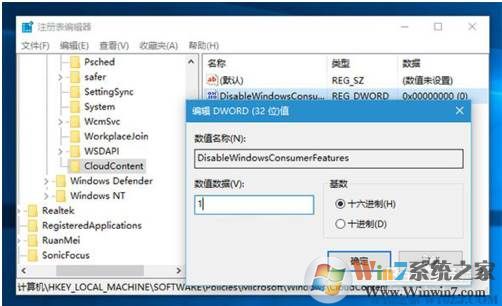
好了,到这里退出注册表保存就可以了。
微软的推广策略,明显带强制的感觉,要是不喜欢的朋友不妨按上面的方法来禁止Win10自动安装应用吧。